C4D安装使用设置教程,教你脚本插件及布局的安装方法
C4D作为集万千宠爱于一身的设计界网红,不仅流行于电商设计,在平面设计、工业设计、影视制作、UI设计方面也是运用广泛,很多好莱坞大片的人物建模都用C4D来完成。下面品索教育带来C4D安装使用设置教程,教你一些C4D软件的常规操作技巧和设置,比如说脚本插件及布局的安装方法,相信这些设置技巧可以让新人更快上手熟悉c4d软件。

C4D和Maya、3Dmax最大的不同在于,C4D入门十分简单,操作方法与逻辑跟我们一般使用的平面软件类似,而且单靠系统默认的素材、材质,及免费的插件、素材、材质、灯光预设就能轻松做出优质的视觉效果,而且当你深入了解后,你会发现其不仅入门简单,而且功能非常强大,真的是令人爱不惜手。
技巧一:修改中文语言和字体大小
首次安装完C4D,启动后是英文界面,在“编辑”菜单下打开设置,或使用快捷键“ctrl+e"打开设置界面,修改中文语言和字体大小。
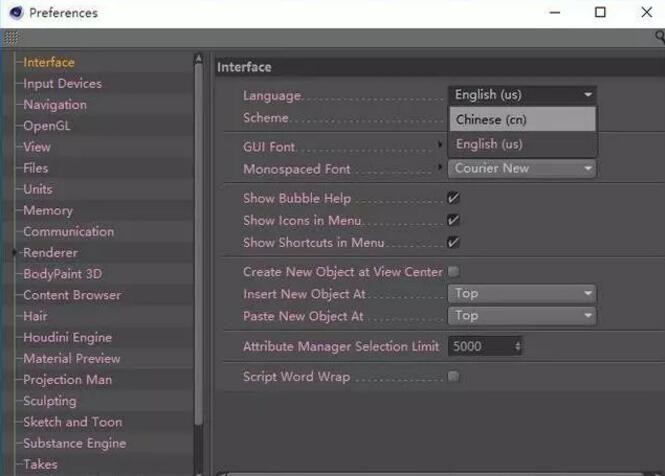
技巧二:初始界面布局设置技巧
如何将别人的C4D的布局该如何应用到我们的C4D中呢?我们只需要将布局文件放进C4D的安装目录里的layout文件夹即可,layout即是布局的意思。
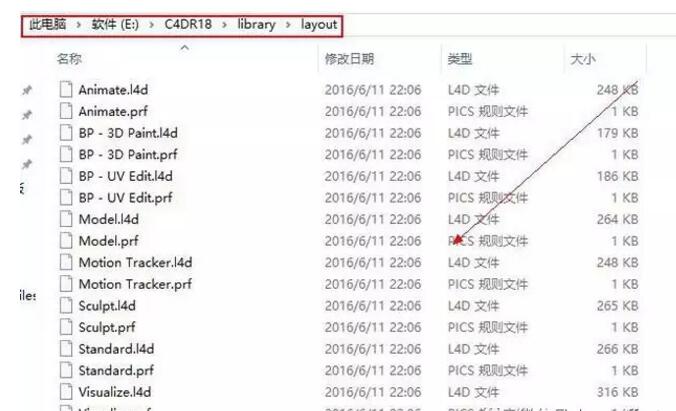
然后我们打开C4D找到“窗口”下的“自定义布局”找到界面就可以看到你的所有布局,如果没有你安装的布局,可以手动加载布局,并且保存为启动界面,那么下次启动默认此布局。

技巧三:脚本安装教程
我们从网上下载的脚本只需要放进C4D的安装目录library里的scripts文件夹,然后启动C4D,在脚本菜单下的“用户脚本”就可以看见我们安装的所有脚本。
C4D的插件同所有软件一样,都是放在plugins文件夹下,plugins就是插件的意思。
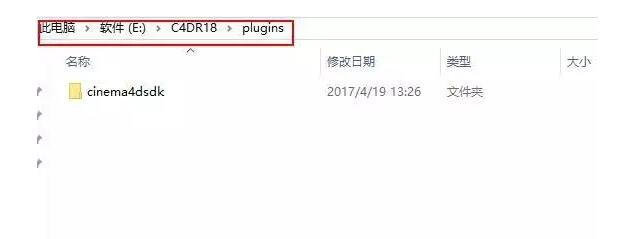
猜你喜欢
![]()